时间:2020-12-09 08:23:18
作者:jiale
来源:u老九
1. 扫描二维码随时看资讯
2. 请使用手机浏览器访问:
http://m.xitongzhijia.net/article/196484.html
手机查看
评论
我们在打开Excel表格的时候,可能因为下载的版本不一样,也可能因为设置不小心设置了。会发现文档中莫名其妙出现表格的边框有的是呈虚线显示,而不是我们想要的实线显示。产生这种虚线的原因可能有好几个,让我们一起来看看吧。
去除Excel表格虚线方法:
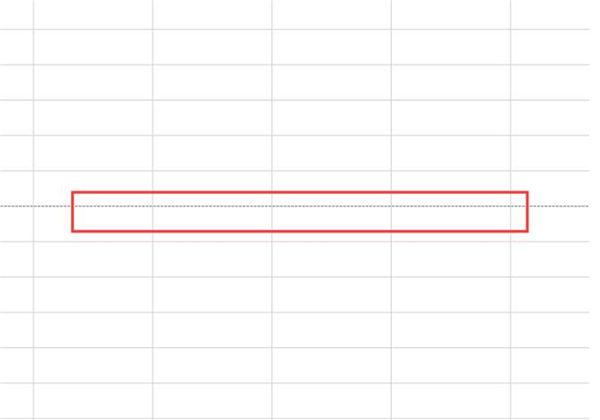
第1个原因可能是我们设置了打印区域,点击页面布局,找到打印区域,在下拉列表中取消即可:
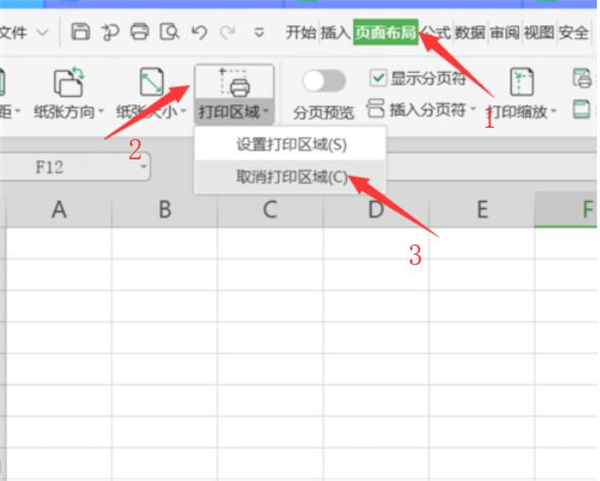
但是如果还有这种曲线的话,可能就是第2个原因了:
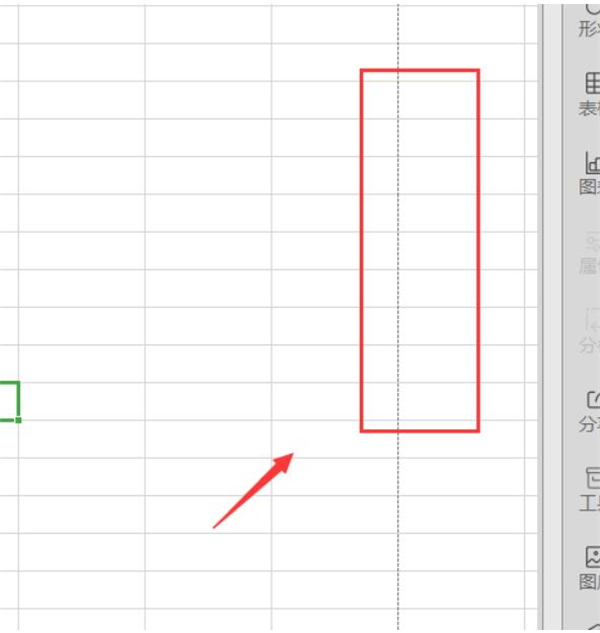
点击试图在下方我们会发现打印网格线被勾选了,我们取消勾选就可以了:
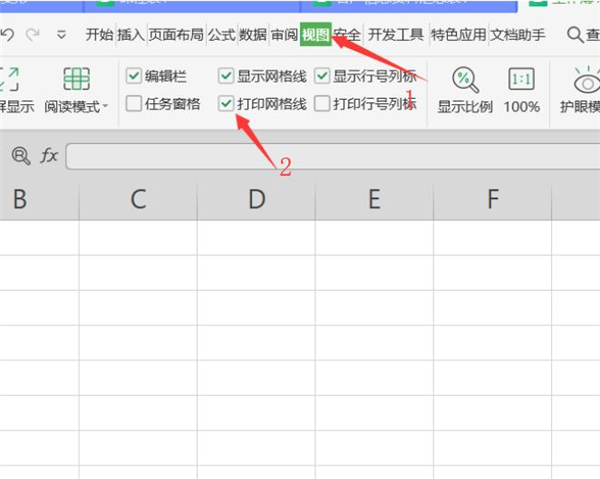
这时候我们就发现表格中没有虚线了:
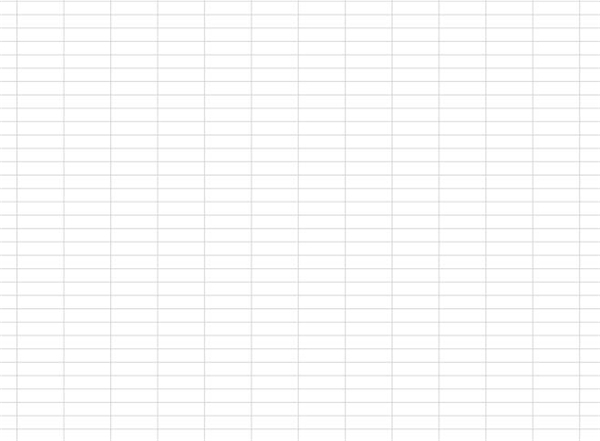
相信大家看完教程一定get到了这几个方法了,这几个小方法非常的实用,而且很快速,你学会了吗?
发表评论
共0条
评论就这些咯,让大家也知道你的独特见解
立即评论以上留言仅代表用户个人观点,不代表u老九立场